Hoe u uw Google-geschiedenis op een computer of mobiel apparaat verwijdert
Volgens een recent onderzoek is Google Chrome wereldwijd de populairste webbrowser. Het registreert echter vrijwel alles wat u online doet. Het is algemeen bekend dat Google een van de drie advertentiegiganten is. Met andere woorden: Google verzamelt de zoek- en browsegeschiedenis van elk account om een gebruikersprofiel aan te maken. Vervolgens stuurt het hen gerichte advertenties en gepersonaliseerde promoties. Om uw privacy te beschermen, legt deze handleiding uit hoe u... verwijder alle Google-geschiedenis op elk apparaat.
PAGINA-INHOUD:
Deel 1. Overzicht van Google Geschiedenis
Voordat we de Google-geschiedenis opschonen, bespreken we wat dit inhoudt:
Een chronologische lijst van websites die u de afgelopen 90 dagen hebt bezocht.
Webpagina's die u hebt bezocht op gesynchroniseerde apparaten als u bent ingelogd bij Chrome en uw geschiedenis hebt gesynchroniseerd.
Titels van webpagina's, URL's en datum en tijd van bezoeken.
Browsegeschiedenis, downloadgeschiedenis, zoekgeschiedenis, cookies, gecachte afbeeldingen en bestanden en inloggegevens.
Deel 2. Stapsgewijze handleiding voor het verwijderen van alle geschiedenis op Google
Hoe je de websitegeschiedenis van Google verwijdert, hangt af van je situatie en apparaat. Als je bent ingelogd op je account, wordt de Google-geschiedenis gesynchroniseerd tussen al je apparaten. Je kunt natuurlijk ook alle Google-geschiedenis uit je account wissen. Je kunt dit ook op je desktop of mobiele apparaat doen.
Geschiedenis verwijderen uit uw account in Google Chrome
Stap 1. Ga in je browser naar myactivity.google.com. Meld je aan bij je Google-account. Hier kun je alle gegevens bekijken die Google over je heeft.
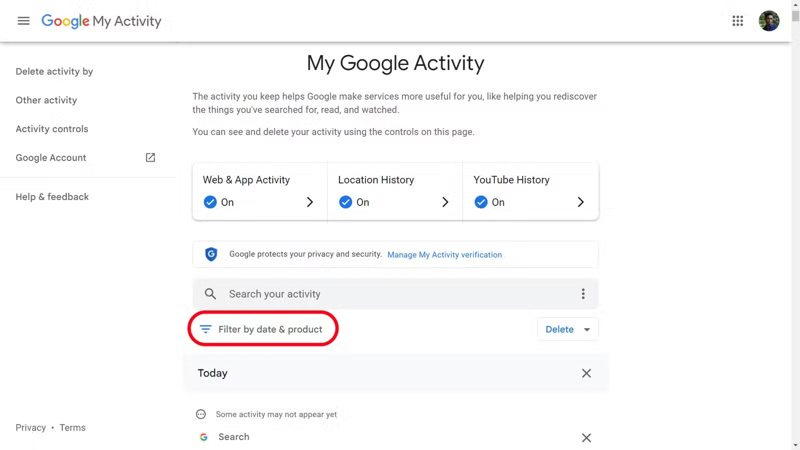
Stap 2. Om uw zoekopdracht te beperken tot Google Zoeken, klikt u op Filter op datum en product onder de Zoek uw activiteit rubriek.
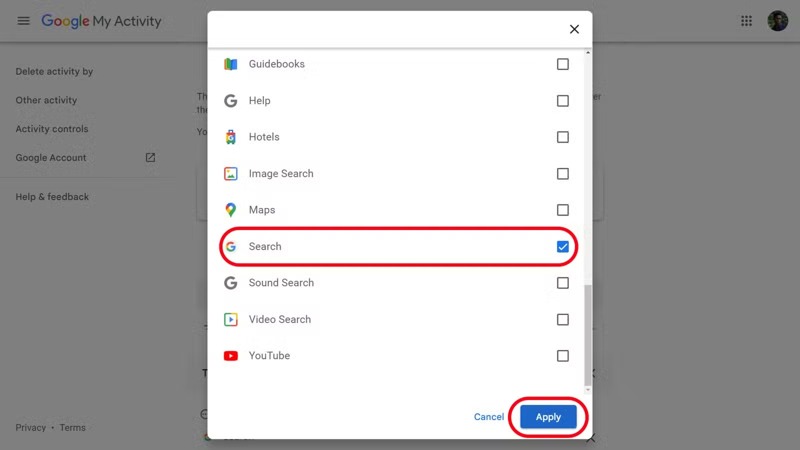
Stap 3. Zorg ervoor dat u het vakje naast aanvinkt Zoeken en klik op Toepassen om de volledige Google-geschiedenis te bekijken. U kunt de geschiedenis van Google Chrome nu op drie manieren verwijderen:
Klik op de X knop naast elk ongewenst item.
Druk op de X knop naast elke dag om een groep te verwijderen.
Of klik Resultaten verwijderen in de rechterbovenhoek om de volledige Google-geschiedenis te wissen.

Stap 4. Raak ten slotte de Verwijdering knop om de actie te bevestigen.
Tips: Als u de Google-geschiedenis wilt wissen op basis van een aangepast tijdsbestek, drukt u op Activiteit verwijderen door tabblad linksboven, kies Aangepast bereik, en stel de begin- en einddatum in. Klik Volgendeselecteer Zoeken, Klik Toepassenen druk op Verwijdering om het te bevestigen.
Hoe u automatisch uw Google-geschiedenis verwijdert
Stap 1. Log in op uw account op de Google Mijn activiteit webpagina.
Stap 2. Klik op de Hamburger knop met een pictogram met drie regels en kies Activity controls aan de linkerkant.
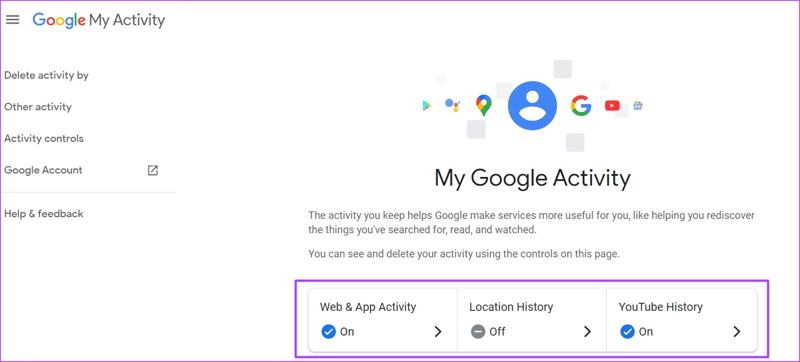
Stap 3. kies Chroom voor Web- en app-activiteiten klik Automatisch verwijderen. Kiezen Activiteit automatisch verwijderen ouder danen selecteer de vervaldatum uit de vervolgkeuzelijst die daaronder wordt geopend.

Stap 4. Klik Volgende, bekijk de Google-geschiedenis die u wilt verwijderen en klik op de Bevestigen knop.
Browsegeschiedenis wissen in Chrome op een computer
Stap 1. Klik op de Menu knop met het pictogram met drie puntjes in de rechterbovenhoek van Chrome.
Stap 2. Kies Geschiedenis kies in de menulijst Geschiedenis, en u ziet de volledige Google-geschiedenis in de lijst.
Stap 3. Nu hebt u drie opties:
Klik op de Meer knop naast een item en kies verwijderen om één zoekopdracht te verwijderen.
Om meerdere items te verwijderen, vinkt u het vakje naast elk item aan en klikt u op Verwijder de relevante optie.
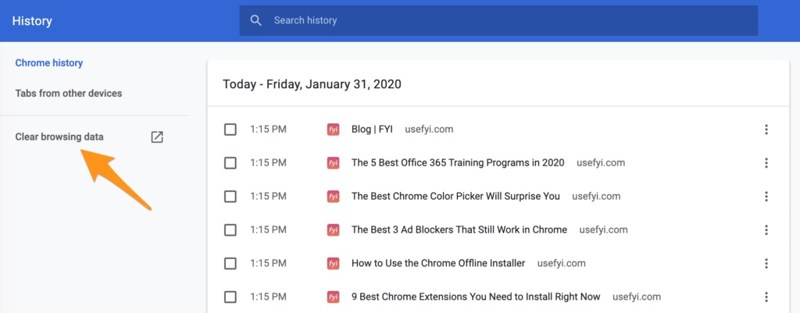
Als u de gehele Chrome-webgeschiedenis voor een bepaalde periode wilt verwijderen, klikt u op Browsergeschiedenis verwijderen aan de linkerkant. Trek de Tijdsbestek optie in het pop-upvenster en kies een geschikt tijdsbestek, zoals Alle tijd, Laatste 4-weken, Laatste 7 dagen, enz. Vink de vakjes naast Browsegeschiedenis en andere ongewenste gegevenstypen, en klik op de Browsergeschiedenis verwijderen knop onderaan.
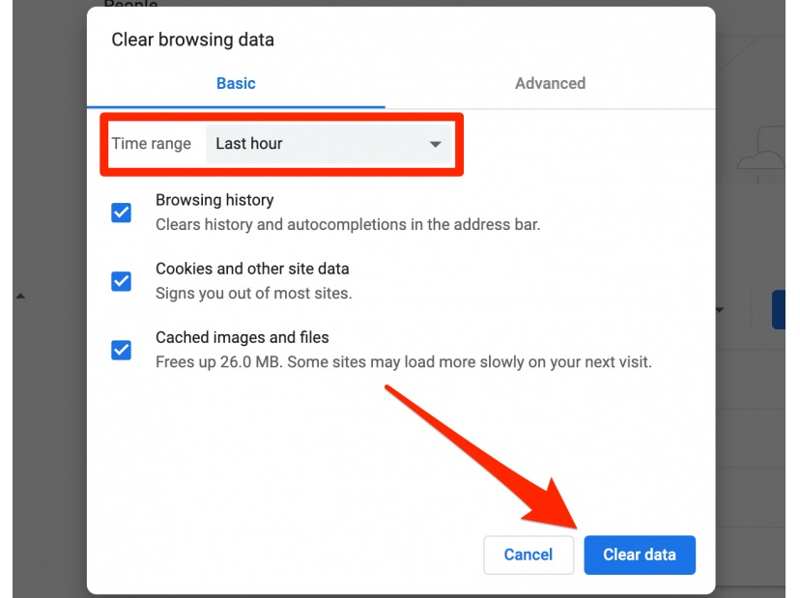
Geschiedenis verwijderen in Google Chrome op mobiel
Stap 1. Als je je browsegeschiedenis in de Chrome-app op je iPhone of Android-telefoon wilt wissen, open je de Google Chrome-app. Je kunt trouwens ook downloads op Android verwijderen of iPhone om meer opslagruimte vrij te maken.
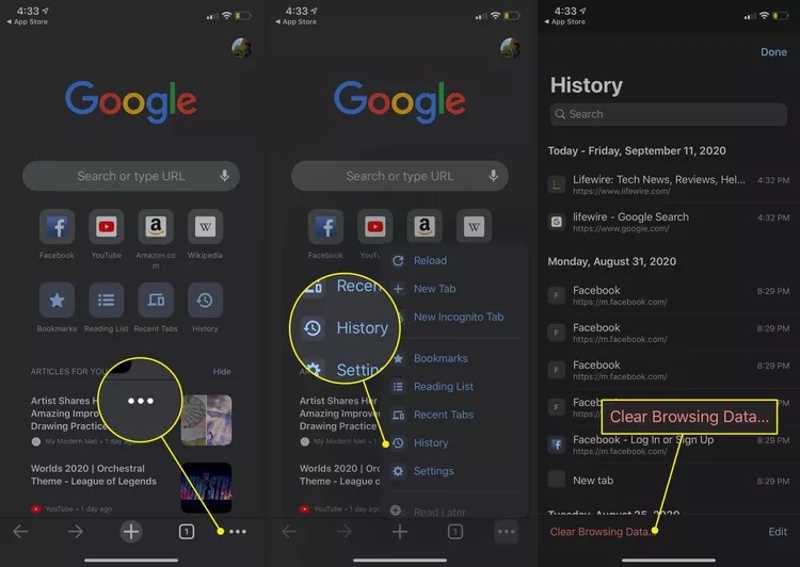
Stap 2. Druk op Menu knop met een pictogram met drie stippen en kies Geschiedenis in de menulijst. Hier kunt u specifieke items in de lijst bekijken en verwijderen. Om de volledige Google-geschiedenis te wissen, tikt u op Browsergeschiedenis verwijderen optie. Deze kan bovenaan de lijst staan op Android en onderaan op iOS.
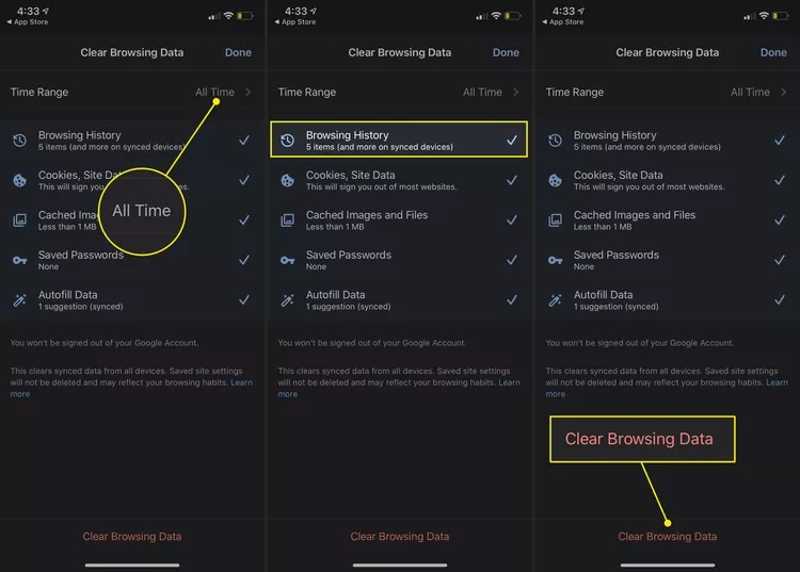
Stap 3. Druk op de Tijdsbestek optie, en kies een geschikt tijdsbestek, zoals Archief.
Stap 4. Selecteer vervolgens Browsing Geschiedenis en andere gegevenstypen die u wilt verwijderen. Tik ten slotte op Clear datum knop op Android of de Browsergeschiedenis verwijderen knop op iOS.
Stap 5. Bevestig uw actie nogmaals als u daarom wordt gevraagd.
Deel 3. Een eenvoudigere manier om geschiedenis op een Mac te verwijderen
Google Chrome is een webbrowser van derden op macOS, terwijl Safari de ingebouwde browser is. Bovendien gebruiken sommige mensen drie of meer webbrowsers op hun MacBooks. Het is lastig om de geschiedenis in Google en andere browsers te wissen. Vanaf dit punt raden we aan Apeaksoft Mac CleanerHiermee kunt u met één klik de geschiedenis van elke browser verwijderen.
Verwijder eenvoudig de volledige websitegeschiedenis van Google op uw MacBook
- Wis de Google-geschiedenis en meer met één klik.
- Beschikbaar voor zoekgeschiedenis, downloadgeschiedenis en bezoekgeschiedenis.
- Bescherm uw persoonlijke gegevens effectief.
- Ondersteunt een breed scala aan macOS-versies.
Veilige download

Hoe u uw Google-geschiedenis op een Mac met één klik wist
Stap 1. Scan Google-geschiedenis
Start de beste applicatie voor het beheren van de browsergeschiedenis nadat u deze op uw Mac-computer hebt geïnstalleerd. Ga naar de ToolKit tabblad in de startinterface. Kies vervolgens Privacy En klik op de knop aftasten om te beginnen met zoeken naar browsergegevens op uw machine.

Stap 2. Google-geschiedenis verwijderen
Wanneer het scannen is voltooid, klikt u op de Bekijk knop. Vink het vakje naast aan Googleen selecteer de ongewenste gegevenstypen, zoals Zoekgeschiedenis, Geschiedenis automatisch invullen, Downloadgeschiedenis, Inloggeschiedenis, enz. Zodra u klaar bent, klikt u op de Schoon knop om het te bevestigen. U kunt ook Safari-caches op je Mac wissen.

Deel 4. Beheer van toekomstige activiteiten
Google Mijn Activiteit is een platform waarmee je je Google-accountgeschiedenis in de webbrowser of in de Google-app kunt beheren. Het slaat je activiteiten op een Google-product of -service op, waaronder web- en app-activiteit, locatiegeschiedenis en YouTube-geschiedenis.
U kunt de Google-accountpagina in uw browser bezoeken, inloggen met uw Google-account, kiezen Data Privacyen klik Mijn Activiteit onder de Geschiedenis instellingen sectie. Of meld u aan op myactivity.google.com om toegang te krijgen tot de Google Mijn activiteit webpagina rechtstreeks.

Als u Google-activiteit wilt beheren, gaat u naar de Activity controls pagina. Kies een service onder de Activiteit bekijken en verwijderen koptekst, zoals Chrome, Google Maps en meer, en schakel ze uit. Kies bijvoorbeeld Web- en app-activiteit, En klik op de knop afslaan knop om te voorkomen dat Google uw activiteiten en geschiedenis opslaat in Chrome en andere Google-services.
Houd er rekening mee dat uw browser mogelijk een gedeelte van de geschiedenis lokaal opslaat, ook als u deze optie uitschakelt.
Conclusie
Deze gids legt uit hoe u: Google-geschiedenis verwijderen Correct. Ten eerste kunt u alle geschiedenis in uw Google-account op de website verwijderen. Daarnaast kunt u diverse geschiedenis in uw Chrome-browser en -app op uw desktop en mobiele apparaat verwijderen. Apeaksoft Mac Cleaner is de gemakkelijkste optie voor beginners. Als u nog andere vragen over dit onderwerp heeft, kunt u ze hieronder schrijven.
Gerelateerde artikelen
Als je merkt dat je Webroot niet van je Mac kunt verwijderen, heb je geluk, want deze gids vertelt je de how-to met gedetailleerde stappen.
Eerlijke recensie van OneSafe Mac Cleaner. Ontdek alles wat u moet weten over deze software, samen met het beste alternatief.
Deze concrete gids vertelt u hoe u MS OneDrive volledig kunt verwijderen en verwijderen van MacBook Pro/Air, iMac en meer om uw opslagruimte vrij te maken.
Is de Chromium-browser een virus? Hoe verwijder ik Edge Chromium? Waarom staat Chromium nog steeds op mijn Mac? Dit bericht vertelt 2 manieren om Chromium grondig te verwijderen op een Mac.

